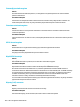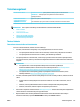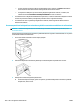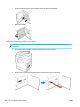HP PageWide MFP P77740-60 series User Guide
Käytä paperia, joka vastaa HP:n määrityksiä
Käytä eri paperia, jos sinulla on seuraavia ongelmia:
●
Tuloste on liian vaalea tai se näyttää haalistuneelta joissain kohdissa.
●
Tulostetuilla sivuilla on mustetäpliä tai -tahroja.
●
Tulostetut tiedostot ovat vääränmuotoisia.
●
Tulostetut sivut ovat käpristyneitä.
Käytä aina paperia, jonka tyyppiä ja painoa laite tukee. Noudata lisäksi seuraavia ohjeita paperin valinnassa:
●
Käytä hyvälaatuista paperia, jossa ei ole viiltoja, naarmuja, repeämiä, tahroja, irrallisia osia, pölyä,
aukkoja, niittejä tai jossa on käpristyneitä tai kääntyneitä reunoja.
●
Käytä paperia, jolle ei ole aikaisemmin tulostettu.
●
Käytä PageWide-tulostimille tarkoitettua paperia.
●
Käytä paperia, joka ei ole liian karkeaa. Sileämmän paperin käyttäminen johtaa yleensä parempaan
tulostuslaatuun.
HUOMAUTUS: HP on sisäisesti testannut useita tavallisia papereita. Näiden testien perusteella HP erittäin
vahvasti suosittelee ColorLok®-logolla varustettujen papereiden käyttöä tässä laitteessa. Lisätietoja on HP
Print Permanence -sivustolla.
Käytä oikeaa paperityyppiasetusta tulostinohjaimessa
Tarkista paperityypin asetukset, jos sinulla on seuraavia ongelmia:
●
Painetut sivut värjätään.
●
Tulostetuilla sivuilla on toistuvia merkkejä.
●
Tulostetut sivut ovat käpristyneitä.
●
Tulostetuilla sivuilla on pieniä alueita, joille ei ole tulostunut mitään.
Paperityyppi- ja kokoasetuksen muuttaminen, (Windows)
1. Valitse ohjelman Tiedosto‑valikosta Tulosta.
2. Valitse laite ja napsauta sitten Ominaisuudet - tai Asetukset -painiketta.
3. Napsauta Paperi/Laatu-välilehteä.
4. Voit muuttaa oletusarvoja Paperikoko-, Paperityyppi- ja Paperilähde-pudotusvalikkojen avulla ja
napsauttamalla OK -kohtaa.
Paperityyppi- ja kokoasetuksen muuttaminen, (OS X)
1. Valitse Tiedosto-valikosta Sivun asetukset.
2. Varmista, että tulostimesi on valittuna Muotoile-kohdassa.
FIWW Tulostusongelmat 153